惠普台式机BIOS设置
惠普台式机BIOS 设置
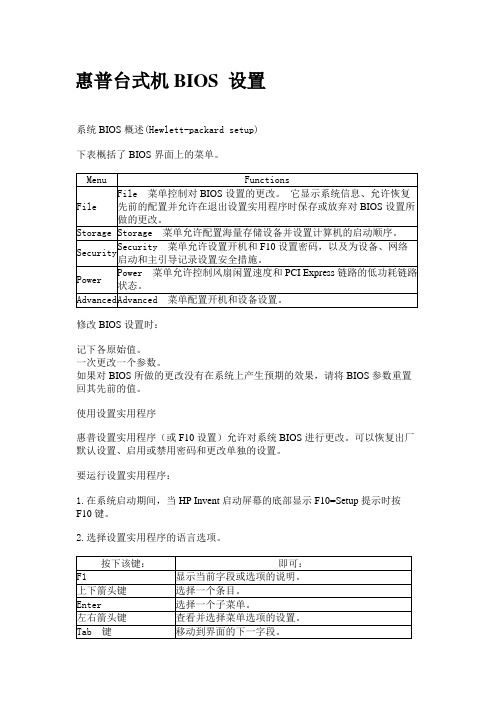
惠普台式机BIOS 设置系统BIOS 概述(Hewlett-packard setup)下表概括了BIOS 界面上的菜单。
修改BIOS 设置时:记下各原始值。
一次更改一个参数。
如果对BIOS 所做的更改没有在系统上产生预期的效果,请将BIOS 参数重置回其先前的值。
使用设置实用程序惠普设置实用程序(或F10 设置)允许对系统BIOS 进行更改。
可以恢复出厂默认设置、启用或禁用密码和更改单独的设置。
要运行设置实用程序:1.在系统启动期间,当 HP Invent 启动屏幕的底部显示F10=Setup 提示时按F10 键。
2.选择设置实用程序的语言选项。
File 菜单选项File 菜单控制对BIOS 设置的更改。
它显示系统信息、允许恢复先前的配置并允许在退出设置实用程序时保存或放弃对BIOS 设置所做的更改。
File 菜单具有以下选项:NOTE: 使用具有这些流程的BIOS 模拟器可查看BIOS 菜单和选项。
Storage(存储)菜单选项Storage(存储)菜单允许配置海量存储设备并设置计算机的启动顺序。
Storage(存储)菜单具有以下选项:NOTE: 使用具有这些流程的BIOS 模拟器可查看BIOS 菜单和选项。
Security 菜单选项Security 菜单允许设置开机和F10 设置密码,以及为设备、网络启动和主引导记录设置安全措施。
Security 菜单具有以下选项:NOTE: 使用具有这些流程的BIOS 模拟器可查看BIOS 菜单和选项。
Power(电源)菜单选项Power(电源)菜单允许启用PCI Express 活动状态电源管理(ASPM)支持并设置风扇闲置速度。
Power(电源)菜单具有以下选项:NOTE: 使用具有这些流程的BIOS 模拟器可查看BIOS 菜单和选项。
Advanced(高级)菜单选项Advanced(高级)菜单配置开机和设备设置。
Advanced(高级)菜单具有以下选项:NOTE: 使用具有这些流程的BIOS 模拟器可查看BIOS 菜单和选项。
hp台式机如何设置启动顺序
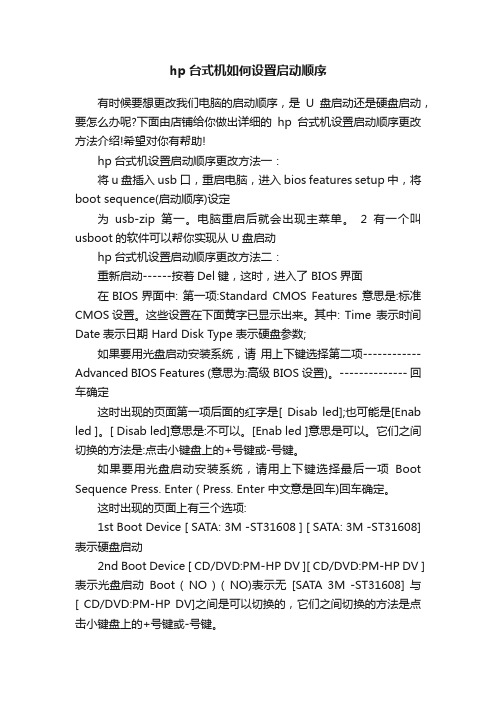
hp台式机如何设置启动顺序有时候要想更改我们电脑的启动顺序,是U盘启动还是硬盘启动,要怎么办呢?下面由店铺给你做出详细的hp台式机设置启动顺序更改方法介绍!希望对你有帮助!hp台式机设置启动顺序更改方法一:将u盘插入usb口,重启电脑,进入bios features setup中,将boot sequence(启动顺序)设定为usb-zip第一。
电脑重启后就会出现主菜单。
2有一个叫usboot的软件可以帮你实现从U盘启动hp台式机设置启动顺序更改方法二:重新启动------按着Del键,这时,进入了 BIOS界面在BIOS界面中: 第一项:Standard CMOS Features 意思是:标准CMOS设置。
这些设置在下面黄字已显示出来。
其中: Time 表示时间Date表示日期 Hard Disk Type 表示硬盘参数;如果要用光盘启动安装系统,请用上下键选择第二项------------ Advanced BIOS Features (意思为:高级BIOS设置)。
-------------- 回车确定这时出现的页面第一项后面的红字是[ Disab led];也可能是[Enab led ]。
[ Disab led]意思是:不可以。
[Enab led ]意思是可以。
它们之间切换的方法是:点击小键盘上的+号键或-号键。
如果要用光盘启动安装系统,请用上下键选择最后一项Boot Sequence Press. Enter ( Press. Enter 中文意是回车)回车确定。
这时出现的页面上有三个选项:1st Boot Device [ SATA: 3M -ST31608 ] [ SATA: 3M -ST31608] 表示硬盘启动2nd Boot Device [ CD/DVD:PM-HP DV ][ CD/DVD:PM-HP DV ]表示光盘启动Boot ( NO ) ( NO)表示无[SATA 3M -ST31608] 与[ CD/DVD:PM-HP DV]之间是可以切换的,它们之间切换的方法是点击小键盘上的+号键或-号键。
怎么样设置hp台式机U盘为第一启动项

怎么样设置hp台式机U盘为第一启动项hp台式机要想设置U盘为第一启动项,要怎么设置呢?下面由店铺给你做出详细的设置hp台式机U盘为第一启动项方法介绍!希望对你有帮助!设置hp台式机U盘为第一启动项方法:HP机子有热键启动的,开机的时候有提示热键,如没有尝试开机的时候按F9--F12,出现菜单后选择USB接入USB启动盘——启动计算机——进入BIOS——选择启动设置(“Boot”或“Startup”)选项——调整启动顺序:将USB CDROM 调整为第一启动项——保存设置,重新启动进入USB CDROM启动。
不同的电脑BIOS里面的选项有可能不同,进到BIOS里找找有First 字样的,可能就是了。
台式机把USB分得很细,有USB-HDD,USB-FDD,USB-CDROM…,但这些都没用,要选Hard Disk,然后就进入一个页面,再选USB,就可以了。
U盘启动是要BIOS支持,而不是靠主控的好坏!建议一般情况下选USB-HDD,对于Award BIOS选USB-FDD,特殊情况选USB-ZIP。
SONY(启动或重新启动时按F2) Acer(启动或重新启动时按F2)Toshiba(冷开机时按ESC然后按F1) HP(启动或重新启动时按F2) Fujitsu(启动或重新启动时按F2) Dell(启动或重新启动时按F2)IBM(冷开机按F1,部分新型号可以在重新启动时启动按F1)Compaq(开机到右上角出现闪动光标时按F10,或者开机时按F10)绝大多数国产和台湾品牌(启动和重新启动时按F2)提示:如果按得太晚,计算机将会启动系统,这时可以重新启动计算机。
在开机后按住上面找到的按键直接进入Bios。
设置hp台式机U盘为第一启动项一、进入BIOS后,可操作的按键:左右(←、→)方向键——移动光标选择Bios设置界面上的选项上下(↑、↓)方向键—选择具体选项 ESC键—返回上一级菜单Enter键—进入下一级菜单、确认选择PAGE UP、PAGE DOWN —移动具体设备选项F5、F6 —移动设备选项 F10键—保留并退出Bios设置设置hp台式机U盘为第一启动项二、选择“启动设置项”进入BIOS界面,按方向键(↑、↓、←、→)移动光标,选择菜单栏上的启动设置项:大多电脑为“Boot”项;部分电脑为:“Startup”项,按“Enter”进入启动设置选项。
hp主板进入BIOS的方法

hp主板进入BIOS的方法HP主板进入BIOS的方法。
HP主板是许多用户选择的电脑主板品牌之一,它在性能和稳定性方面都有着良好的口碑。
而要对HP主板进行一些设置调整或者进行系统维护,就需要进入BIOS界面。
那么,HP主板进入BIOS的方法是怎样的呢?接下来,我们将详细介绍HP主板进入BIOS的几种常用方法。
第一种方法是通过按键组合进入BIOS。
通常情况下,用户可以在开机启动时通过按下特定的按键组合来进入BIOS界面。
对于大多数HP主板来说,按下F10键可以进入BIOS设置界面。
在开机启动时,持续按下F10键,直到出现BIOS设置界面即可。
需要注意的是,不同型号的HP主板可能会有所不同,因此在实际操作时,可以先尝试按下F10键,如果无法成功进入BIOS,可以尝试其他按键组合,比如F1、F2、Del等。
第二种方法是通过操作系统进入BIOS。
有些HP主板还支持通过操作系统来进入BIOS设置界面。
在Windows系统下,可以通过以下步骤来实现,首先,点击“开始”菜单,选择“设置”;然后点击“更新和安全”;接着点击“恢复”;最后,在“高级启动”中点击“立即重新启动”。
在重新启动后,选择“疑难解答”>“高级选项”>“UEFI固件设置”,即可进入BIOS设置界面。
第三种方法是通过HP官方软件进入BIOS。
HP官方提供了一些软件工具,可以帮助用户进行系统设置和维护。
其中就包括了进入BIOS设置界面的工具。
用户可以在HP官网上下载对应的软件,安装后即可通过软件界面进入BIOS设置。
这种方法相对来说更加简单方便,适合不太熟悉操作系统或者BIOS设置的用户使用。
第四种方法是通过快捷键进入BIOS。
有些HP主板还支持通过预设的快捷键来进入BIOS设置界面。
用户可以在开机启动时按下对应的快捷键,就可以直接进入BIOS设置。
具体的快捷键可以在HP主板的用户手册中找到,用户可以根据手册上的说明来操作。
综上所述,HP主板进入BIOS的方法主要有按键组合、操作系统、HP官方软件和快捷键四种。
hp主板进入BIOS的方法

hp主板进入BIOS的方法HP主板进入BIOS的方法。
HP主板是许多电脑用户常用的主板之一,而进入BIOS是进行电脑设置和调整的重要步骤。
本文将详细介绍HP主板进入BIOS的方法,帮助用户轻松完成操作。
首先,我们需要了解什么是BIOS。
BIOS是Basic Input/Output System的缩写,即基本输入/输出系统。
它是一种固化在计算机主板上的固件,用于初始化硬件设备并启动计算机。
进入BIOS可以对计算机硬件进行设置和调整,以满足用户的个性化需求。
接下来,我们将介绍HP主板进入BIOS的具体方法。
通常情况下,有以下几种方式可以进入BIOS:1. 使用快捷键。
在启动计算机的过程中,按下特定的快捷键可以直接进入BIOS设置界面。
对于大多数HP主板来说,常用的快捷键是F10。
在计算机开机的瞬间,按下F10键不放,就可以进入BIOS设置界面了。
2. 通过操作系统。
如果您已经进入了Windows操作系统,也可以通过操作系统来进入BIOS设置界面。
首先点击“开始”菜单,选择“设置”>“更新和安全”>“恢复”,然后点击“立即重新启动”。
在重启过程中,选择“疑难解答”>“高级选项”>“UEFI固件设置”,就可以进入BIOS设置界面了。
3. 使用HP自带工具。
有些HP电脑自带了专门的工具软件,可以帮助用户进行BIOS设置。
您可以在HP官方网站上下载对应的软件,按照提示进行操作,就可以轻松进入BIOS设置界面了。
需要注意的是,进入BIOS设置界面后,不要随意更改设置,以免造成系统不稳定或者无法启动。
如果您不确定某项设置的含义和影响,建议不要随意更改,以免引起不必要的麻烦。
最后,当您完成了BIOS设置后,记得保存并退出。
在BIOS设置界面中,通常会有相应的选项可以保存设置并退出,按照提示进行操作即可。
总之,HP主板进入BIOS的方法并不复杂,只需要按照上述步骤进行操作,就可以轻松进入BIOS设置界面了。
惠普主板bios怎么设置转速

惠普主板bios怎么设置转速你们知道怎么设置惠普主板BIOS吗?下面是店铺带来惠普主板bios怎么设置转速的内容,欢迎阅读!惠普主板bios设置转速方法:由于各种BIOS的界面不太一致这个无法具体针对说明,下面给出一个AMI的BIOS设置教程,但是大家要注意,降低CPU 风扇的转速会影响散热性能,调节到合适的就好了,如果想追求静音就换一个大扇叶的鳍片面积更大的散热器。
1.入BIOS下的POWER,将CPU FAN Mode Setting设置为AUTO,重起。
先将风扇设置为自动模式,开机后查看转速与声音,如果可以接受,最好是在这中模式下。
如果不行,那么继续。
2.CPU FAN Mode Setting设置manual mode ,cpufan 设置为100-150之间(默认250),这样风扇的转速就下降到1800--2400之间,噪音会小得多了,但是此时风扇并不是智能调节转速的,即转速是一定值;3.置智能调速,CPU FAN Target Temp valun(CPU风扇模式设置)--40 CPU FAN Startup value(CPU风扇的启动数)---40,就是CPU 温度达到40°后开始启动智能调速。
4. CPU FAN STOP value(CPU风扇停止数)---35,即CPU温度到35°后停止调速,并随之降速,主板就可以自动针对CPU温度来控制风扇的转速。
!注意:在风扇的整个调整过程中需要检测CPU温度,如果出现过高或死机,要立刻停止将风扇修改为原先的默认设置使用,如果是这样说明你的风扇功率小不能降低转速需要另外购买散热器。
根据以上的调节,相信你的CPU再也不会像以往这么吵,最后需要提醒的是,调解完毕之后,记得按F10保存退出。
不过需要注意的是,如果本身电脑就没有一个合适散热风道,如果这样调整,可能会导致电脑的电子元器件,加剧老化的速度。
BIOS中如何调整CPU风扇转速BIOS中是可以进行CPU风扇转速的更改的的。
hp台式机如何进入启动项
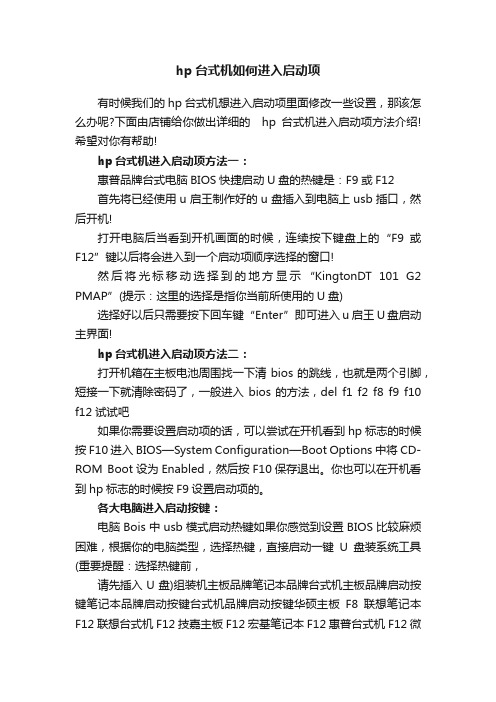
hp台式机如何进入启动项有时候我们的hp台式机想进入启动项里面修改一些设置,那该怎么办呢?下面由店铺给你做出详细的hp台式机进入启动项方法介绍!希望对你有帮助!hp台式机进入启动项方法一:惠普品牌台式电脑BIOS快捷启动U盘的热键是:F9或F12首先将已经使用u启王制作好的u盘插入到电脑上usb插口,然后开机!打开电脑后当看到开机画面的时候,连续按下键盘上的“F9或F12”键以后将会进入到一个启动项顺序选择的窗口!然后将光标移动选择到的地方显示“KingtonDT 101 G2 PMAP”(提示:这里的选择是指你当前所使用的U盘)选择好以后只需要按下回车键“Enter”即可进入u启王U盘启动主界面!hp台式机进入启动项方法二:打开机箱在主板电池周围找一下清bios的跳线,也就是两个引脚,短接一下就清除密码了,一般进入bios的方法,del f1 f2 f8 f9 f10 f12 试试吧如果你需要设置启动项的话,可以尝试在开机看到hp标志的时候按F10进入BIOS—System Configuration—Boot Options中将CD-ROM Boot设为Enabled,然后按F10保存退出。
你也可以在开机看到hp标志的时候按F9设置启动项的。
各大电脑进入启动按键:电脑Bois中usb模式启动热键如果你感觉到设置BIOS比较麻烦困难,根据你的电脑类型,选择热键,直接启动一键U盘装系统工具(重要提醒:选择热键前,请先插入U盘)组装机主板品牌笔记本品牌台式机主板品牌启动按键笔记本品牌启动按键台式机品牌启动按键华硕主板F8联想笔记本F12联想台式机F12技嘉主板F12宏基笔记本F12惠普台式机F12微星主板F11华硕笔记本ESC宏基台式机F12映泰主板F9惠普笔记本F9戴尔台式机ESC梅捷主板ESC或F12联想ThinkpadF12神舟台式机F12七彩虹主板ESC或F11戴尔笔记本F12华硕台式机F8华擎主板F11神舟笔记本F12方正台式机F12斯巴达卡主板ESC东芝笔记本F12清华同方台式机F12昂达主板F11三星笔记本F12海尔台式机F12双敏主板ESCIBM笔记本F12明基台式机F8翔升主板F10富士通笔记本F12 精英主板ESC或F11海尔笔记本F12 冠盟主板F11或F12方正笔记本F12 富士康主板ESC或F12清华同方笔记本F12 顶星主板F11或F12微星笔记本F11 铭瑄主板ESC明基笔记本F9 盈通主板F8技嘉笔记本F12 捷波主板ESCGateway笔记本F12 Intel主板F12eMachines笔记本F12 杰微主板ESC或F8索尼笔记本ESC 致铭主板F12 磐英主板ESC 磐正主板ESC 冠铭主板F9注意:其它机型请尝试或参考以上品牌常用启动热键。
惠普商用台式机如何安装Windows7
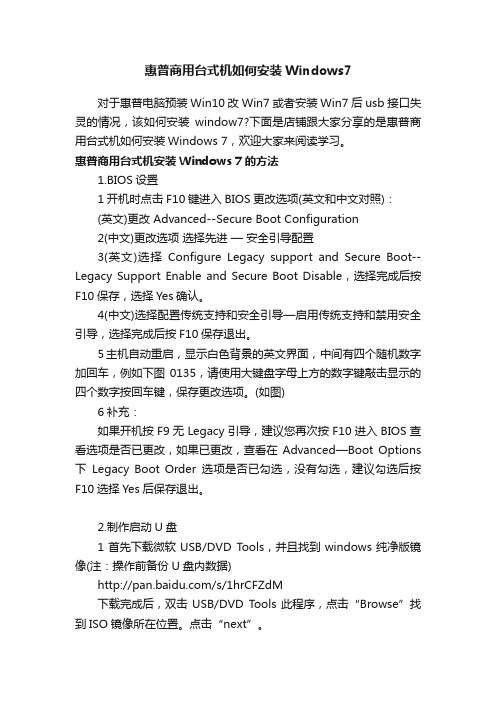
惠普商用台式机如何安装Windows7对于惠普电脑预装Win10改Win7或者安装Win7后usb接口失灵的情况,该如何安装window7?下面是店铺跟大家分享的是惠普商用台式机如何安装Windows 7,欢迎大家来阅读学习。
惠普商用台式机安装Windows 7的方法1.BIOS设置1开机时点击F10键进入BIOS更改选项(英文和中文对照):(英文)更改 Advanced--Secure Boot Configuration2(中文)更改选项选择先进—安全引导配置3(英文)选择Configure Legacy support and Secure Boot--Legacy Support Enable and Secure Boot Disable,选择完成后按F10保存,选择Yes确认。
4(中文)选择配置传统支持和安全引导—启用传统支持和禁用安全引导,选择完成后按F10保存退出。
5主机自动重启,显示白色背景的英文界面,中间有四个随机数字加回车,例如下图0135,请使用大键盘字母上方的数字键敲击显示的四个数字按回车键,保存更改选项。
(如图)6补充:如果开机按F9无Legacy引导,建议您再次按F10进入BIOS查看选项是否已更改,如果已更改,查看在Advanced—Boot Options 下Legacy Boot Order选项是否已勾选,没有勾选,建议勾选后按F10选择Yes后保存退出。
2.制作启动U盘1首先下载微软USB/DVD Tools,并且找到windows纯净版镜像(注:操作前备份U盘内数据)/s/1hrCFZdM下载完成后,双击USB/DVD Tools此程序,点击“Browse”找到ISO镜像所在位置。
点击“next”。
2选择“USB device”3选择U盘,点击“Begin copying”4U盘制作完成。
3.加载USB驱动下载技嘉提供的导入USB驱动软件windowsimagetool,链接:/s/1slSSThb运行WindowsImageTool.exe程序选择已做好的win7镜像U盘,然后点击开始。
惠普bios设置图解教程

惠普bios设置图解教程
惠普bios设置图解教程?这个过程你看过吗?说不定还有很多新手面临着很多困扰,下面就由小编我来告诉你们吧!
惠普bios设置图解教程
按F10进入bios,通过以下步骤进行bios设置:
1.开机按F10键进入该BIOS设置界面,选择高级BIOS设置:Advanced BIOS Features;
2.高级BIOS设置(Advanced BIOS Features)界面,首先选择硬盘启动优先级,Hard Disk Boot Priority;
3.硬盘启动优先级(Hard Disk Boot Priority)选择:使用小键盘上的加减号“+、-”来选择与移动设备,将U盘选择在最上面。
然后,按ESC键退出;
4.再选择第一启动设备(First Boot Device):该版本的BIOS这里没有U盘的“USB-HDD”、“USB-ZIP”之类的选项,经尝试选择移动设备“Removable”不能启动,但选择“Hard Disk”可以启动电脑。
附加:
等待片刻之后,进入BIOS界面找到“system configuration”系统设置选项
启动选项
在system configuration选项卡中,找到”boot options”也就是启动设置
进入系统启动设备选项设置,排在前面的就是首选启动设备啦。
如果要调整可以通过下面提示,用键盘上下箭头来调整
4如果设置好之后,选择按下F10键盘。
保存并退出BIOS设置(选项 YES)。
HP台式机设置BIOS、硬盘密码及引导设备步骤
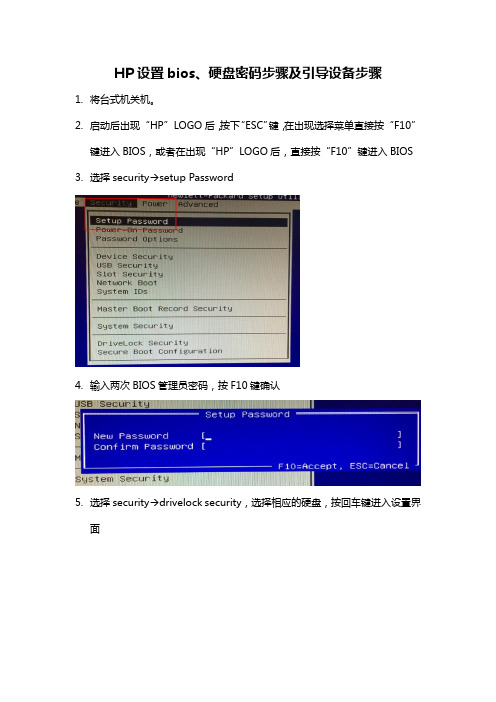
HP设置bios、硬盘密码步骤及引导设备步骤
1.将台式机关机。
2.启动后出现“HP”LOGO后,按下“ESC”键,在出现选择菜单直接按“F10”
键进入BIOS,或者在出现“HP”LOGO后,直接按“F10”键进入BIOS 3.选择security→setup Password
4.输入两次BIOS管理员密码,按F10键确认
5.选择security→drivelock security,选择相应的硬盘,按回车键进入设置界
面
6.选择“Enable/Disable DriveLock”,按回车进入设置
7.将右方向键将disable修改为enable,会有红色报警,直接回车确认,并按
F10键进行保存
8.由员工输入两次员工硬盘密码,按F10保存
9.选择configure master password,输入两次硬盘管理员密码,按F10保存
退出
10.返回BIOS首页,选择storage boot order
11.选中USB设备和Netword Controller按F5,禁用此选项。
12.选择file save changes and exit,选择yes保存退出。
[hp主板bios设置]hp主板bios设置方法
![[hp主板bios设置]hp主板bios设置方法](https://img.taocdn.com/s3/m/f618cd9c6c175f0e7dd13727.png)
本文整理于网络,仅供阅读参考
[hp主板bios设置]hp主板bios设置方法
hp主板bios设置方法:
按开机键,等待电脑出现开机画面的时候按“detele”键进入bios设置界面,然后在打开的bios设置界面中,切换到“boot”栏界面,然后移动光标选择“hard disk drives”回车确认。
在打开的hard disk drives界面中,移动光标选择“1st drive”回车确认,在弹出的小窗口中选择u盘启动回车确认。
完成hard disk drives设置之后,返回到“boot”栏界面,移动光标选择“boot device priority”回车确认。
在打开的boot device priority设置界面中,移动光标选择“1st boot device(第一启动项)”回车确认,在弹出的小窗口中选择u盘启动即可,完成所有设置之后,按f10键保存并且重启电脑。
台式机如何进入BIOS设置
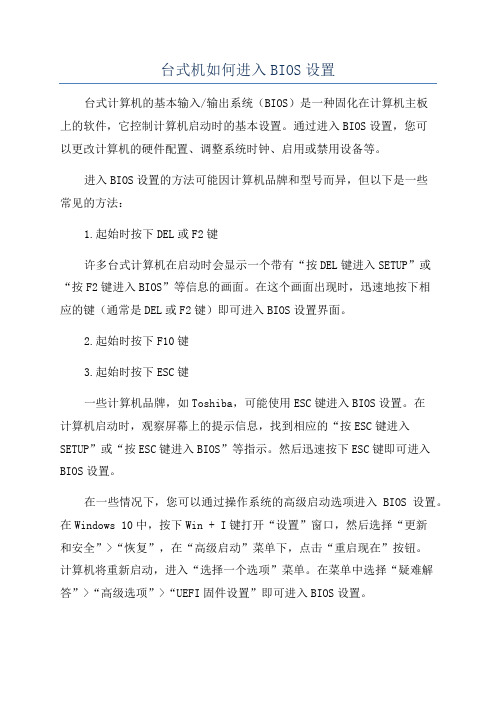
台式机如何进入BIOS设置台式计算机的基本输入/输出系统(BIOS)是一种固化在计算机主板上的软件,它控制计算机启动时的基本设置。
通过进入BIOS设置,您可以更改计算机的硬件配置、调整系统时钟、启用或禁用设备等。
进入BIOS设置的方法可能因计算机品牌和型号而异,但以下是一些常见的方法:1.起始时按下DEL或F2键许多台式计算机在启动时会显示一个带有“按DEL键进入SETUP”或“按F2键进入BIOS”等信息的画面。
在这个画面出现时,迅速地按下相应的键(通常是DEL或F2键)即可进入BIOS设置界面。
2.起始时按下F10键3.起始时按下ESC键一些计算机品牌,如Toshiba,可能使用ESC键进入BIOS设置。
在计算机启动时,观察屏幕上的提示信息,找到相应的“按ESC键进入SETUP”或“按ESC键进入BIOS”等指示。
然后迅速按下ESC键即可进入BIOS设置。
在一些情况下,您可以通过操作系统的高级启动选项进入BIOS设置。
在Windows 10中,按下Win + I键打开“设置”窗口,然后选择“更新和安全”>“恢复”,在“高级启动”菜单下,点击“重启现在”按钮。
计算机将重新启动,进入“选择一个选项”菜单。
在菜单中选择“疑难解答”>“高级选项”>“UEFI固件设置”即可进入BIOS设置。
无论使用何种方法进入BIOS设置,都需要非常小心。
误操作可能会导致计算机无法正常启动。
在进入BIOS设置之前,最好备份计算机上的重要数据,并对计算机有一定的了解。
一旦成功进入BIOS设置,您将进入一个基本界面,其中显示了各种设置选项。
尽管BIOS设置界面因厂商和型号的不同而有所区别,但下面是一些常见的设置选项:1.主菜单主菜单通常是BIOS设置的起点。
它提供了许多进一步的设置选项,例如硬件检测、时间和日期设置,以及启动顺序的调整。
2.时间和日期设置在BIOS设置中,您可以调整计算机的时钟和日期。
这些设置通常位于主菜单内,选择相应的选项并按照屏幕上的提示进行修改。
惠普商用台式机如何在BIOS中设置通电自动开机
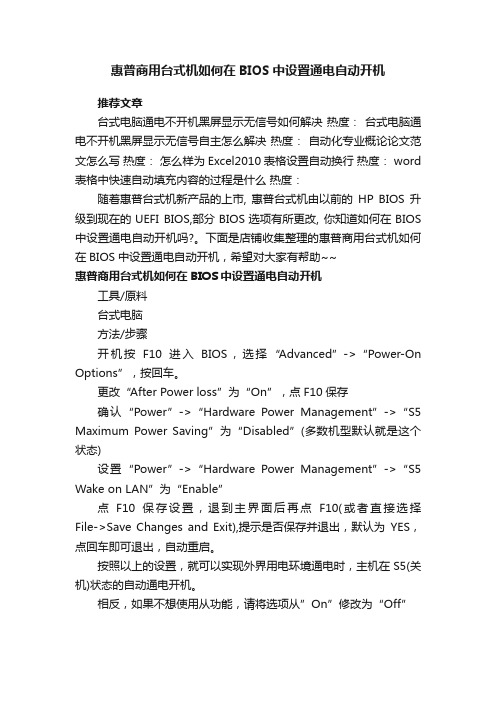
惠普商用台式机如何在BIOS中设置通电自动开机
推荐文章
台式电脑通电不开机黑屏显示无信号如何解决热度:台式电脑通电不开机黑屏显示无信号自主怎么解决热度:自动化专业概论论文范文怎么写热度:怎么样为Excel2010表格设置自动换行热度: word 表格中快速自动填充内容的过程是什么热度:
随着惠普台式机新产品的上市, 惠普台式机由以前的HP BIOS升级到现在的UEFI BIOS,部分BIOS选项有所更改, 你知道如何在BIOS 中设置通电自动开机吗?。
下面是店铺收集整理的惠普商用台式机如何在BIOS中设置通电自动开机,希望对大家有帮助~~
惠普商用台式机如何在BIOS中设置通电自动开机
工具/原料
台式电脑
方法/步骤
开机按F10进入BIOS,选择“Advanced”->“Power-On Options”,按回车。
更改“After Power loss”为“On”,点F10保存
确认“Power”->“Hardware Power Management”->“S5 Maximum Power Saving”为“Disabled”(多数机型默认就是这个状态)
设置“Power”->“Hardware Power Management”->“S5 Wake on LAN”为“Enable”
点F10保存设置,退到主界面后再点F10(或者直接选择File->Save Changes and Exit),提示是否保存并退出,默认为YES,点回车即可退出,自动重启。
按照以上的设置,就可以实现外界用电环境通电时,主机在S5(关机)状态的自动通电开机。
相反,如果不想使用从功能,请将选项从”On”修改为“Off”。
惠普台式机BIOS设置

惠普台式机 BIOS 设置系统 BIOS 概述下表概括了 BIOS 界面上的菜单。
Menu FunctionsFile 菜单控制对 BIOS 设置的更改。
它显示系统File 信息、允许恢复先前的配置并允许在退出设置实用程序时保存或放弃对 BIOS 设置所做的更改。
Storage 菜单允许配置海量存储设备并设置计算机Storage的启动顺序。
Security 菜单允许设置开机和 F10 设置密码,以Security及为设备、网络启动和主引导记录设置安全措施。
Power 菜单允许控制风扇闲置速度和 PCI ExpressPower链路的低功耗链路状态。
Advanced Advanced 菜单配置开机和设备设置。
修改 BIOS 设置时:, 记下各原始值。
, 一次更改一个参数。
, 如果对 BIOS 所做的更改没有在系统上产生预期的效果,请将 BIOS 参数重置回其先前的值。
top使用设置实用程序惠普设置实用程序(或 F10 设置)允许对系统 BIOS 进行更改。
可以恢复出厂默认设置、启用或禁用密码和更改单独的设置。
要运行设置实用程序:1. 在系统启动期间,当 HP Invent 启动屏幕的底部显示F10=Setup 提示时按 F10 键。
2. 选择设置实用程序的语言选项。
按下该键: 即可:F1 显示当前字段或选项的说明。
上下箭头键选择一个条目。
Enter 选择一个子菜单。
左右箭头键查看并选择菜单选项的设置。
Tab 键移动到界面的下一字段。
Shift/Tab 键移动到界面的前一字段。
F10 保存更改并退出子菜单。
Esc 键退出当前选择或菜单并忽略更改。
topFile 菜单选项File 菜单控制对 BIOS 设置的更改。
它显示系统信息、允许恢复先前的配置并允许在退出设置实用程序时保存或放弃对 BIOS 设置所做的更改。
File 菜单具有以下选项:NOTE: 使用具有这些流程的 BIOS 模拟器可查看 BIOS 菜单和选项。
惠普台式机怎么样进入bios设置
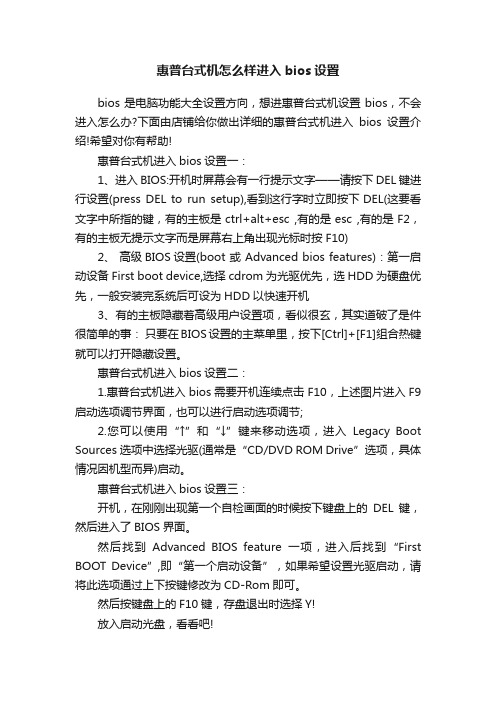
惠普台式机怎么样进入bios设置bios是电脑功能大全设置方向,想进惠普台式机设置bios,不会进入怎么办?下面由店铺给你做出详细的惠普台式机进入bios设置介绍!希望对你有帮助!惠普台式机进入bios设置一:1、进入BIOS:开机时屏幕会有一行提示文字——请按下DEL键进行设置(press DEL to run setup),看到这行字时立即按下DEL(这要看文字中所指的键,有的主板是ctrl+alt+esc ,有的是esc ,有的是F2,有的主板无提示文字而是屏幕右上角出现光标时按F10)2、高级BIOS设置(boot 或 Advanced bios features):第一启动设备First boot device,选择cdrom为光驱优先,选HDD为硬盘优先,一般安装完系统后可设为HDD以快速开机3、有的主板隐藏着高级用户设置项,看似很玄,其实道破了是件很简单的事:只要在BIOS设置的主菜单里,按下[Ctrl]+[F1]组合热键就可以打开隐藏设置。
惠普台式机进入bios设置二:1.惠普台式机进入bios需要开机连续点击F10,上述图片进入F9启动选项调节界面,也可以进行启动选项调节;2.您可以使用“↑”和“↓”键来移动选项,进入Legacy Boot Sources选项中选择光驱(通常是“CD/DVD ROM Drive”选项,具体情况因机型而异)启动。
惠普台式机进入bios设置三:开机,在刚刚出现第一个自检画面的时候按下键盘上的DEL键,然后进入了BIOS界面。
然后找到Advanced BIOS feature一项,进入后找到“F irst BOOT Device”,即“第一个启动设备”,如果希望设置光驱启动,请将此选项通过上下按键修改为CD-Rom即可。
然后按键盘上的F10键,存盘退出时选择Y!放入启动光盘,看看吧!相关阅读:惠普发展压力中国市场的产品需求面临崩溃,IBM公司上个月公布在中国市场的销售额下降20%。
惠普(HP)台式机装win7系统及bios设置教程(新旧bios安装方法)

惠普(HP)台式机装win7系统及bios设置教程(新旧bios安装方法)更新时间:2018-05-11 | 编辑:xtceo | 信息来源:电脑系统城本地下载大小:5.08GB类别:Win7系统下载:6668惠普(HP)商用台式机,新推出的惠普台式机电脑都预装了win10系统,win10系统在稳定性和用户体验方面还存在问题,因此很多用户都想把win10系统改成win7系统,但是由于新机型采用UEFI模式,要修改BIOS(禁用安全启动和启动传统模式支持)才能改装win7,部分机器集成了NVME固态硬盘,直接安装win7会出现0x000007b 蓝屏,那么惠普台式机怎么将win10改win7呢?小编就教大家把惠普(HP)台式机自带的win10系统换成win7系统的方法教程。
安装步骤如下:惠普10代cpu台式机装win7系统及bios设置教程一、安装前准备工作1、转移硬盘所有的重要文件2、准备8G容量U盘一个:U盘启动盘制作工具(PE特点:1,绝无捆绑任何软件的启动盘。
2,支持PE自动修复UEFI+GPT引导。
3,支持LEGACY/UEFI双引导。
4,一键装机自动注入usb3.0和nvme驱动)3、支持intel 8代cpu的win7镜像下载:惠普WIN7新机型镜像下载(新机型集成USB3.0/usb3.1驱动,解决安装过程无法识别USB设备的问题)惠普台式机新老机型两种不同BIOS win10改win7系统及BIOS 设置:二、惠普(HP老机型)台式机win10系统重装win7系统BIOS 设置步骤(安装WIN7系统重要一步)1、开机一直按F10进入BIOS,如果没反应则启动时按ESC,出现以下界面后,再按F10进入BIOS,切换到Security(安全)选项--Secure Boot Configuration(安全引导配置)点击回车键,如果弹出红色界面,请按F10接受,如下图所示;2、进入后先更改Secure Boot—disable(禁用安全启动),再更改Legacy Support—enable(再开启旧支持),更改完成后按F10保存,如下图所示;3、然后进入存储选项,然后选择引导顺序,如果我们改成legacy旧支持后,这里进入后按F5禁用uefi引导源,如下图所示;4、然后进入选择File(文件)-- Save Changes and Exit(保存并更改设置)—选择Yes回车保存退出;4、主机自动重启,开机显示操作系统引导模式更改,中间有四个随机数字加回车,例如下图:4936+ENTER,需要敲击显示的四个数字后按Enter键,否则之前更改的信息无法保存。
惠普台式机在UEFIBIOS设置通电自动开机影响电脑自动重启关不了机设置

惠普台式机在UEFIBIOS设置通电⾃动开机影响电脑⾃动重启关
不了机设置
设置通电⾃动开机
影响电脑⾃动重启关不了机设置
惠普台式机在UEFI BIOS中
1、开机时不断点击F10键进⼊BIOS,选择Advanced(⾼级)然后选择Boot Options,点击回车
2、在After Power Loss下拉菜单中选择Power on,点击Save,退出即可(选择后,需要关机断电,等待5-10分钟然后在通电测试,不可以更改完设置后直接拔掉电源,再接通电源。
)
联想台式机在 BIOS中
1、⾸先需要进⼊Bios按F1进⼊,将Power中的PWRON After PWR-Fail选项修改为:Power On(若要加电不开机选择Power Off,若要加电之前断电状态选择Last State),
2、最后按F10保存退出即可,如下图(选择后,需要关机断电,等待5-10分钟然后在通电测试,不可以更改完设置后直接拔掉电源,再接通电源。
)
⽹卡插⼊电脑后,电脑⾃动重启关闭设置
描述:⽬前发现乐扩双⽹⼝⽹卡IO-PCE8111-2GLAN插⼊⽹⼝后,电脑关不了机,⼀直重启
解决⽅法:在电脑bois中将省电模式(Enhanced power saving mode)开启,以 “ThinkCentre E74” 电脑为例:
1、开机按F1,进⼊bios设置。
2、选择Power选项卡,将“Enhanced power saving mode”改为“Enabled”.
3、最后按f10保存刚刚更改的设置并退出。
【最新文档】hp台式机恢复bios设置-范文模板 (6页)
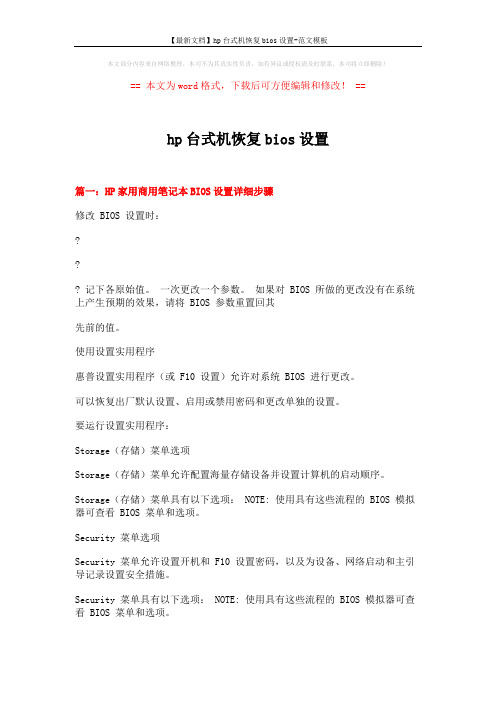
本文部分内容来自网络整理,本司不为其真实性负责,如有异议或侵权请及时联系,本司将立即删除!== 本文为word格式,下载后可方便编辑和修改! ==hp台式机恢复bios设置篇一:HP家用商用笔记本BIOS设置详细步骤修改 BIOS 设置时:??? 记下各原始值。
一次更改一个参数。
如果对 BIOS 所做的更改没有在系统上产生预期的效果,请将 BIOS 参数重置回其先前的值。
使用设置实用程序惠普设置实用程序(或 F10 设置)允许对系统 BIOS 进行更改。
可以恢复出厂默认设置、启用或禁用密码和更改单独的设置。
要运行设置实用程序:Storage(存储)菜单选项Storage(存储)菜单允许配置海量存储设备并设置计算机的启动顺序。
Storage(存储)菜单具有以下选项: NOTE: 使用具有这些流程的 BIOS 模拟器可查看 BIOS 菜单和选项。
Security 菜单选项Security 菜单允许设置开机和 F10 设置密码,以及为设备、网络启动和主引导记录设置安全措施。
Security 菜单具有以下选项: NOTE: 使用具有这些流程的 BIOS 模拟器可查看 BIOS 菜单和选项。
篇二:HP台式机win8改win7方法本文适用于装有 Windows 8 的 HP 台式电脑。
装有 Windows 8 的 HP 电脑采用 AMI BIOS 版本 8,兼容 UEFI(统一可扩展固件接口)。
该版 BIOS 包括默认情况下已启用的“安全启动”。
在 BIOS中启用“安全启动”可以防止传统启动设备启动您的电脑,包括可启动的 CD和 DVD。
如要通过有效的可启动光盘启动您的电脑,如 HP 恢复光盘,请禁用 BIOS 中的“安全启动”并启用“Legacy Support”,然后使用“启动菜单”选择CD/DVD 驱动器作为启动设备。
使用本文档中的步骤禁用“安全启动”并启用“传统启动源”,以便通过可启动光盘来启动您的电脑。
- 1、下载文档前请自行甄别文档内容的完整性,平台不提供额外的编辑、内容补充、找答案等附加服务。
- 2、"仅部分预览"的文档,不可在线预览部分如存在完整性等问题,可反馈申请退款(可完整预览的文档不适用该条件!)。
- 3、如文档侵犯您的权益,请联系客服反馈,我们会尽快为您处理(人工客服工作时间:9:00-18:30)。
惠普台式机B I O S设置集团标准化工作小组 [Q8QX9QT-X8QQB8Q8-NQ8QJ8-M8QMN]
惠普台式机 BIOS 设置
系统 BIOS 概述
下表概括了 BIOS 界面上的菜单。
Menu Functions
File File 菜单控制对 BIOS 设置的更改。
它显示系统信息、允许恢复先前的配置并允许在退出设置实用程序时保存或放弃对 BIOS 设置所做的更改。
Storage Storage 菜单允许配置海量存储设备并设置计算机的启动顺序。
Security
Security 菜单允许设置开机和 F10 设置密码,以及为设备、网
络启动和主引导记录设置安全措施。
Power
Power 菜单允许控制风扇闲置速度和 PCI Express 链路的低功耗
链路状态。
Advanced Advanced 菜单配置开机和设备设置。
修改 BIOS 设置时:
记下各原始值。
一次更改一个参数。
如果对 BIOS 所做的更改没有在系统上产生预期的效果,请将 BIOS 参数重置回其先前的值。
top
使用设置实用程序
惠普设置实用程序(或 F10 设置)允许对系统 BIOS 进行更改。
可以恢复出厂默认设置、启用或禁用密码和更改单独的设置。
要运行设置实用程序:
1.在系统启动期间,当 HP Invent 启动屏幕的底部显示 F10=Setup 提示时按 F10
键。
2.选择设置实用程序的语言选项。
top
File 菜单选项
File 菜单控制对 BIOS 设置的更改。
它显示系统信息、允许恢复先前的配置并允许在退出设置实用程序时保存或放弃对 BIOS 设置所做的更改。
File 菜单具有以下选项:
NOTE: 使用具有这些流程的 BIOS 模拟器可查看 BIOS 菜单和选项。
top
Storage(存储)菜单选项
Storage(存储)菜单允许配置海量存储设备并设置计算机的启动顺序。
Storage(存储)菜单具有以下选项: NOTE: 使用具有这些流程的 BIOS 模拟器可查看BIOS 菜单和选项。
列出并配置系统上安装的海量存储设备。
根据设备的
类型,该选项有:
硬盘(SATA 0)
CD-ROM(IDE 主)
软盘(老式软盘 0)
默认值(IDE/SATA)
启用或禁用以下选项:
可移动介质启动:控制从可移动介质启动系
统。
默认启用该功能。
可移动介质写入:默认启用时控制向可移动介
质写入数据。
该功能仅适用于老式软盘、IDE
LS-120 Superdisk 和 IDE PC CD 驱动器。
BIOS IDE DMA 传输
SATA 模拟
主 IDE 控制器
从 SATA 控制器
指定设备顺序,系统将从该设备启动。
默认顺序为:
IDE CD-ROM 驱动器
软驱
USB 设备
集成 SATA 硬盘驱动器
集成 IDE 硬盘驱动器
Broadcom 以太网控制器
要从启动顺序中排除一种设备,使系统无法从
其上启动,可将该驱动器选项值设置成禁用
(Disabled)。
在 A: 驱动器中,系统将启动到 ROMPaq 磁盘,即使
在启动顺序中没有将该磁盘驱动器指定为第一启动驱
动器也是如此。
Security 菜单选项
Security 菜单允许设置开机和 F10 设置密码,以及为设备、网络启动和主引导记录设置安全措施。
Security 菜单具有以下选项: NOTE: 使用具有这些流程的 BIOS 模拟器可查看 BIOS 菜单和选项。
设置以下嵌入设备为可用或隐藏:
串口 A
并口
所有 USB 端口
前部 USB 端口(仅在这些端口连接到系统板上时才
会显示)
系统音频
网络控制器
SMBUS 控制器
设置以下系统特定的标识标记。
财产标记:一个由客户设置的 16 字节字符串,用
以标识系统。
所有权标记:一个 80 字节的字符串,用以标识系
统的所有权。
POST 期间屏幕上会显示该标记。
这
允许客户在重新启动期间识别系统,如“工程 Web
服务器”。
UUID 通用惟一标识符:一个惟一的系统标识符,通
常在出厂前设置并且不能更改。
键盘:设置键盘的语言名称。
显示器跟踪
保存主引导记录(MBR)的快照,这是一个初始化自举进程的小程序。
保存 MBR 可能会有用,如在失败的 ROM 刷新或 MBR 损坏时。
在这些情况下,可基于 MBR 快照中所保存的内容来重新启动系统并恢复默认值。
每次系统加电时,BIOS 都检查 MBR 以确保它没有被更改。
如果 MBR 改变了,系统会通知管理员并立即进入设置实用程序。
默认禁用主引导记录安全。
如果启用了引导记录安全,则有以下选项:
Save Master Boot Record(保存主引导记录)——
保存 MBR 的一份副本。
Restore Master Boot Record(恢复主引导记录)—
—仅在启用了主引导记录安全并且已为当前硬盘驱动
器保存了一份有效的 MBR 时才可看见该选项。
如果
MBR 损坏了,该选项可从先前的副本中恢复 MBR。
top
Power(电源)菜单选项
Power(电源)菜单允许启用 PCI Express 活动状态电源管理(ASPM)支持并设置风扇闲置速度。
Power(电源)菜单具有以下选项: NOTE: 使用具有这些流程的 BIOS 模拟器可查看BIOS 菜单和选项。
top
Advanced(高级)菜单选项 Advanced(高级)菜单配置开机和设备设置。
Advanced(高级)菜单具有以下选项: NOTE: 使用具有这些流程的 BIOS 模拟器可查看 BIOS 菜单和选项。
POST 模式
POST 消息
F9 提示
F10 提示
F12 提示
选项 ROM 提示
远程唤醒启动源
电源失去后
POST 延迟
I/O APIC 模式
超线程
ACPI/USB 缓冲器置于内存顶端。
为以下设备设置地址范围和中断:
串口 A
并口
软盘控制器
设置以下选项:
PCI SERR# 生成
ECC 支持
PCI VGA 调色板探听启用或禁用以下选项:
打印机模式
开机时的 Num Lock 状态
S5 LAN 唤醒
处理器缓存
ACPI S3 支持
ACPI S3 硬盘重置
ACPI S3 PS2 鼠标唤醒
上行惟一睡眠状态闪烁速率
显示器跟踪
NIC PXE 选项 ROM 下载
PCI 插槽 x 选项 ROM 下载
检测连接的设备
Pentium IV 频率,倍频
top
清除忘记的密码要禁用开机或设置密码功能,或清除开机或设置密码,请完成以下步骤:
1.关闭操作系统、工作站和所有外部设备。
从电源插座上拔下工作站电源线以及所
有外部设备的电源线。
2.断开与工作站相连的键盘、显示器以及任何其他外部设备。
3.取下机罩。
4.找到接头和跳线。
密码跳线是绿色的。
Figure 1: 系统板跳线位置
1 - E49 清除密码跳线
2 - P14 启动块保护跳线
5.将跳线从引脚 1 和引脚 2 上拔下。
将跳线插在引脚 1 或引脚 2 上(但不要同
时插在这两个引脚上)以防止丢失。
6.重新合上机罩。
7.重新连接外部设备。
8.接上工作站电源,打开电源。
启动操作系统。
该过程会清除当前密码,并禁用密
码功能。
9.要建立新密码,请重复步骤 2 到 4,将密码跳线插回引脚 1 和 2,然后重复步骤
6 到 8,在计算机设置中建立新密码。
要清除 CMOS,包括密码和配置信息:
1.关闭操作系统、工作站和所有外部设备。
从电源插座上拔下工作站电源线以及所
有外部设备的电源线。
2.断开与工作站相连的键盘、显示器以及任何其他外部设备。
3.取下机罩。
4.找到并按住 CMOS 按键 5 秒钟。
在 HP Workstation xw4200 上,该 CMOS 按键
位于系统板上的机箱入侵开关和内存插座之间。
5.重新合上机罩。
6.重新连接所有外部设备。
7.接上工作站电源,然后重新打开工作站。
